Este tutorial está escrito para el programa Paint Shop Pro Photo 2
Pero puedes hacerlo igualmente con otras versiones.
Puedes descargar los Materiales ..::Aqui::..
Para este tutorial he utilizado un tube de Monique, puedes ver el permiso ..::Aqui::..
Escríbeme si tengo una copia que no debería y lq retiraré inmediatamente.
Además necesitas los filtros:
FM Tile Tools > Blend Emboss
Penta Com > Color Dot
Graphics Plus > Cross Shadow
Esta es mi imagen de ejemplo:

Script de Kordas para este tutorial ..::Aqui::..
Descomprime el archivo zip y guárdalo en la carpeta de tu elección.
Abrir las imagenes con el programa, copiar y cerrar los originales.
En la paleta de materiales, poner en el primer plano el color blanco, y en el plano de fondo el color #211c1a.
Guardar el pincel y la máscara en las carpetas correspondientes de Mis Archivos PSP, en Mis documentos.
Formar un gradiente lienal con estos valores:
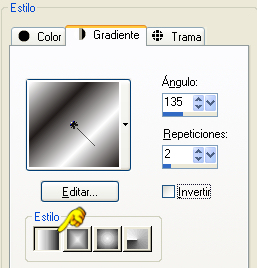
Paso 1
Abrir una imagen transparente de 650 X 500 px.
Rellenar la imagen con el color del plano de fondo.
Capas - Nueva capa de trama.
Rellenar esta capa con el gradiente.
Ajustar - Desenfocar - Desenfoque Gausiano - Radio 70.
Capas - cargar máscara de disco, cargar la máscara clouds.msk.
Fusionar el grupo.
Efectos - Complementos - FM Tile Tools - Blend Emboss, con estos valores:
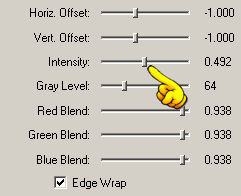
Paso 2
Capas - nueva capa de trama.
Activar la herramienta pincel y buscar el pincel Background.
Con el boton izquierdo del raton haz click en el centro de la imagen.
Efectos de la imagen - Mosaico integrado, con los valores predeterminados.
Capas - fusionar todo.
Efectos - Complementos - FM Tile Tools - Blend Emboss, con los mismos valores de antes.
Efectos - Complementos - penta.com - Color dot con los valores por defecto.
Paso 3
Nueva capa de trama y activar la herramienta selección rectángulo.
Selección personalizada.
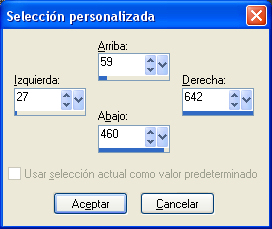
Rellenar la selección con el color del plano de fondo.
Selección - Modificar - Contraer 25 px.
Rellenar la selección con el gradiente.
Ajustar - Desenfocar - desenfoque Gausiano - Radio 70.
Mantener la selección!!!!!
Paso 4
Nueva capa de trama, Activar la herramienta pincel ahora con estos valores:
![]()
Hacer click con el botón izquierdo del ratón dentro de esta selección a los dos lados, derecho e izquierdo.
Capas - Fusionar hacia abajo.
Efectos - Complementos - FM Tile Tools - Blend Emboss, con los mismos valores de antes.
Selección - Invertir.
Efectos - Complementos - penta.com - Color dot con los valores por defecto.
Anular la selección.
Efectos 3D - Sombra con estos valores: 2, 2, 60, 4.
Repetir la sombra con -2.
Y fusionar todo.
Paso 5
Copia ahora el tube Tubed_by_monique42_3675.psp, y pégalo como nueva capa.
Colocar el tube como en la imagen de ejemplo.
Efectos 3D - Sombra con lso valores predeterminados.
Repetir el efecto con -10.
Duplicar la capa. Imagen - Espejo.
Capas - Organizar - Bajar.
Cambiar el modo de mezcla de esta capa a Luminosidad heredada.
Y bajar la opacidad al 30%.
Mover esta imagen hacia la derecha, ver la imagen de ejemplo.
Capas - Fusionar todo.
Paso 6
Copiar el tube schrift.pspimage y Pegar como nueva capa donde más te guste.
Imagen - Agregar bordes 2px en el color blanco.
Imagen - agregar bordes - 10 px en el color del plano de fondo.
Seleccionar este borde con la vaita mágica y rellenar con el gradiente.
Efectos - Complementos - penta.com - Color dot con los valores por defecto.
Efectos - Complementos - Graphic Plus - Cross Shadow, por defecto.
Selección - Invertir.
Efectos 3D - Sombra - 2, 2, 60, 4.
Anular la selección.
Imagen - Agregar bordes - 2 px en el color del plano de fondo.
Firmar o poner la marca de agua y el trabajo está terminado.
Espero que te hayas divertido con este tutorial.
14.06.2008
Copyright © 2007 - 2009 by Korda


